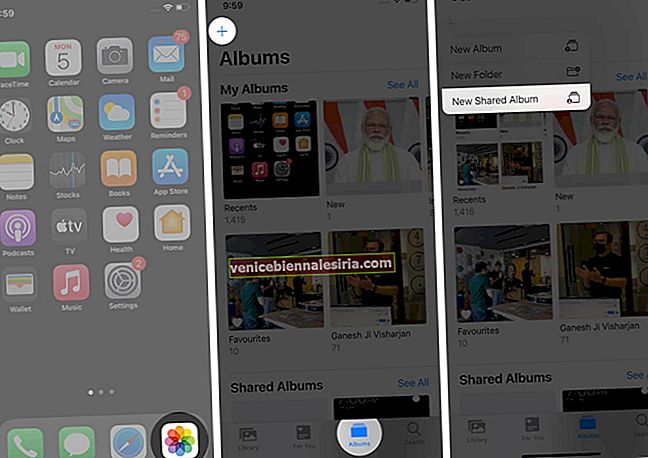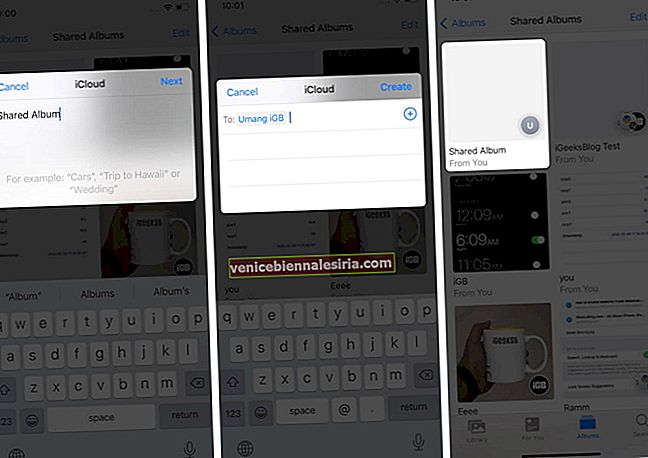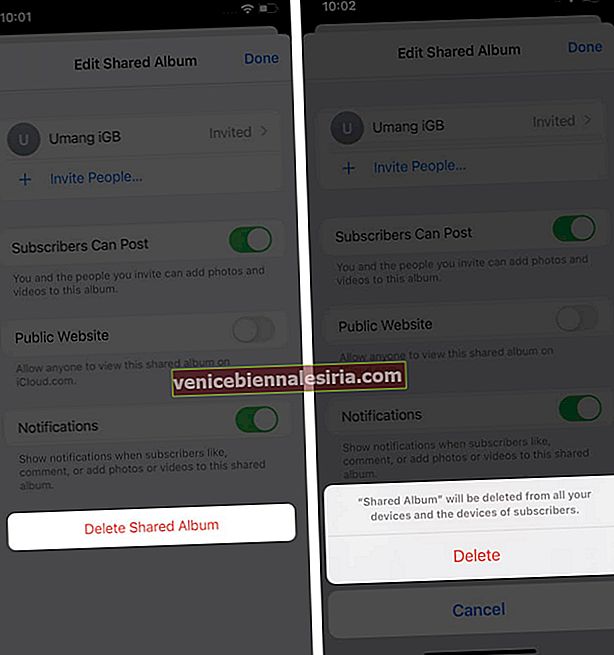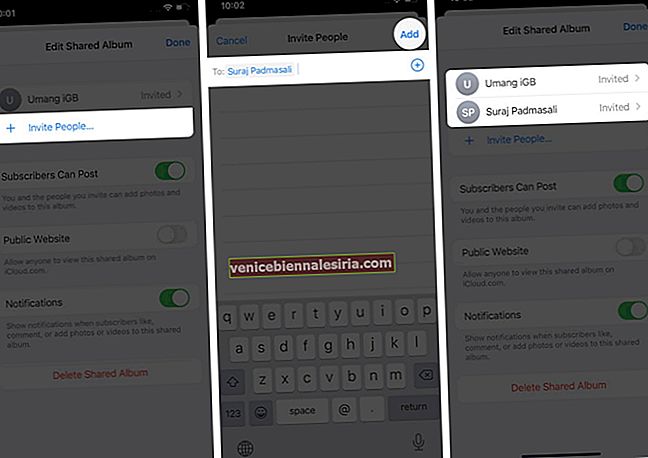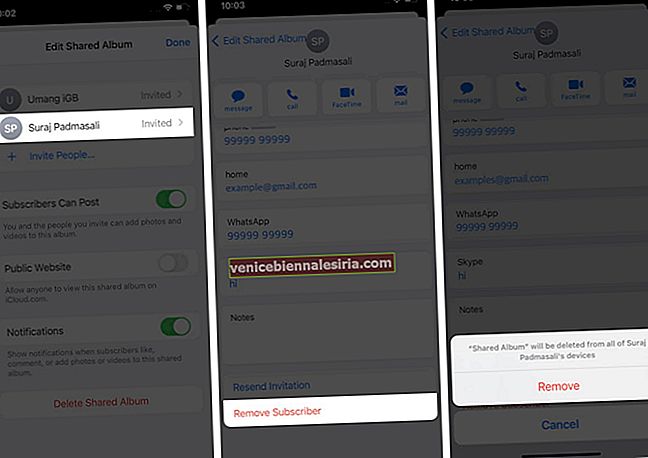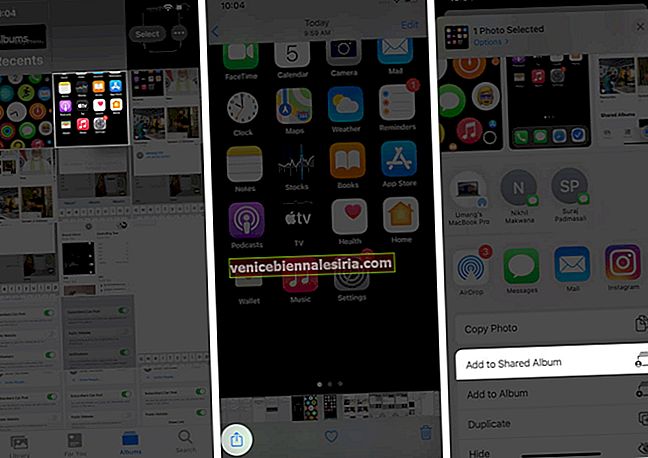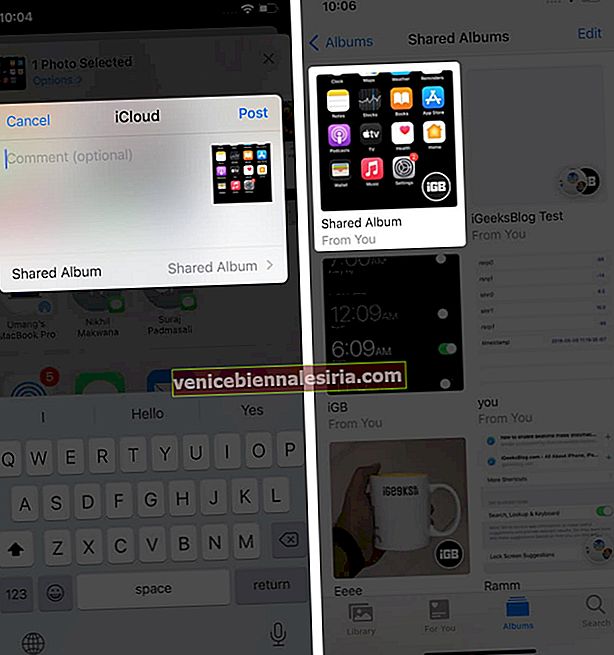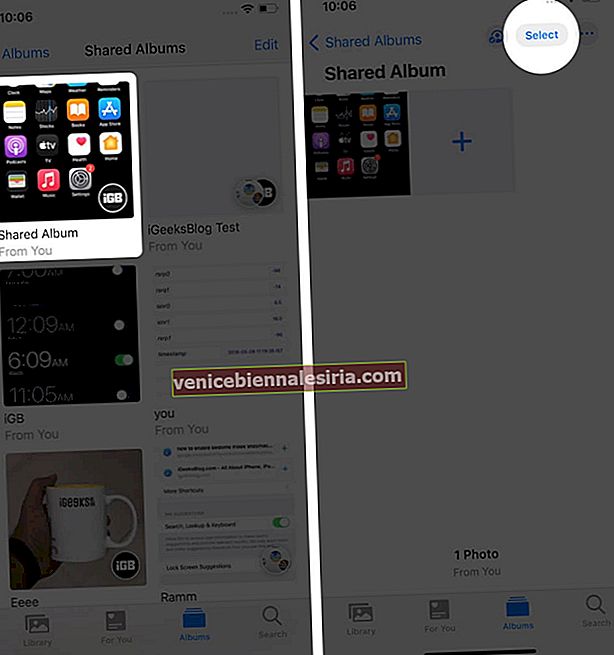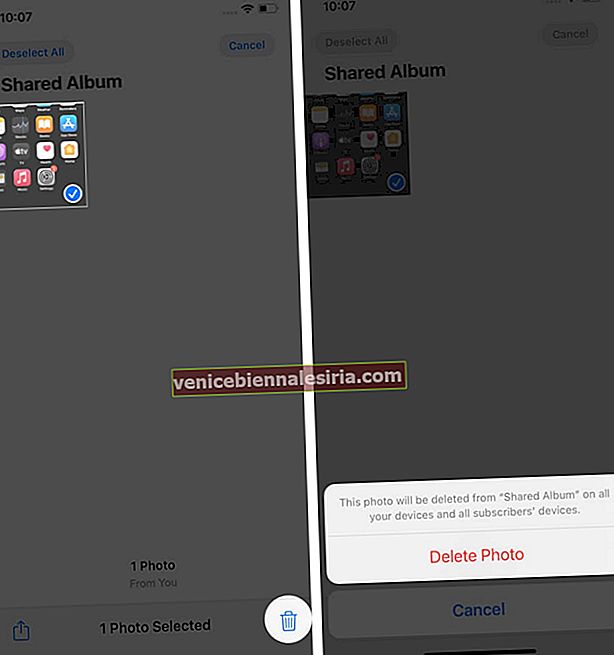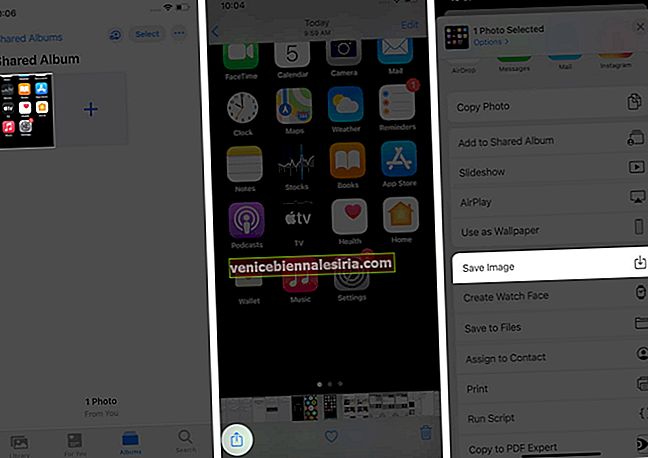Освен удобна библиотека с картинки, приложението Photos действа и като платформа за споделяне на мултимедия на вашето iOS устройство. Можете да създадете албум и да го споделите с приятелите и семейството си, за да ги поддържате актуални с всеки момент от живота си. Функцията може да предложи много повече от просто обмен на снимки и видеоклипове. Ако се интересувате и искате да проучите повече от активиране на споделянето на снимки iCloud и следвайте нашето ръководство за използване на споделени албуми на iPhone и iPad.
- Как да създадете споделен албум на iPhone и iPad
- Как да изтриете споделен албум на iPhone и iPad
- Как да поканите повече хора да разгледат вашия албум
- Как да премахнете някой от споделения албум на iOS
- Как да добавяте снимки и видеоклипове към споделения албум на iOS
- Как да изтриете снимки и видеоклипове от споделен албум на iOS
- Как да запазите снимки и видеоклипове от споделен албум на iOS
Преди да започнем:
-
- Уверете се, че вашият iPhone или iPad е актуализиран до най-новите iOS и iPadOS.
- Вече сте настроили iCloud на вашето iOS устройство.
- Ако искате да използвате множество устройства за споделяне на албуми, всички трябва да работят на един и същ Apple ID.
Как да създадете споделен албум на iPhone и iPad
- Отворете приложението Снимки на вашето устройство с iOS.
- Докоснете Албуми в долната част.
- Сега докоснете бутона „✚“ в горния ляв ъгъл.
- Изберете Нов споделен албум .
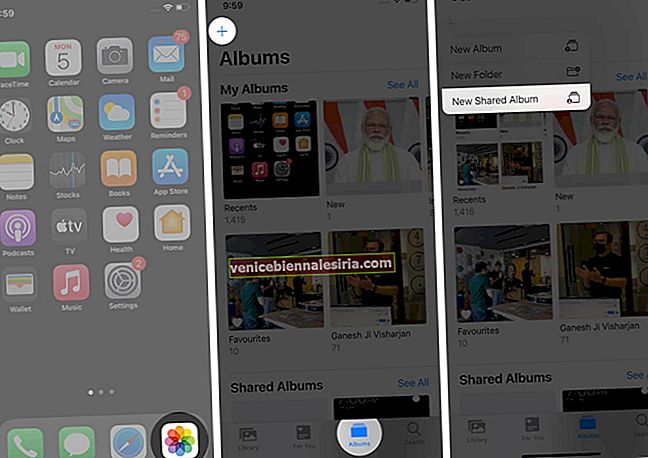
- Дайте име на албума и докоснете Напред.
- Въведете номера за контакт на получателя и натиснете Създаване.
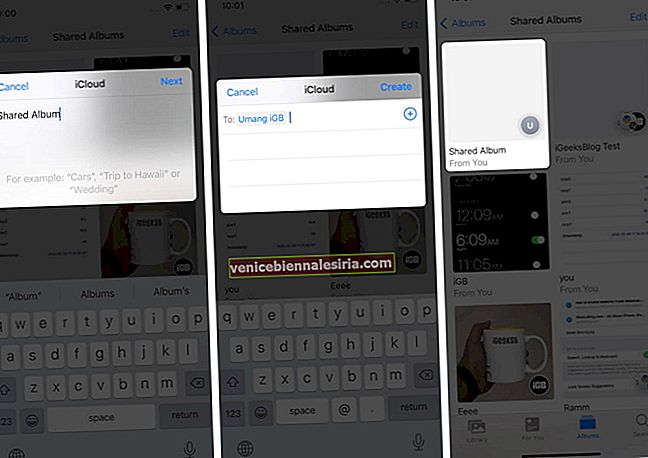
Споделеният албум е създаден и получателят ще бъде уведомен с вашата покана за същото.
Как да изтриете споделен албум на iPhone и iPad
- Докоснете споделения албум, който искате да изтриете.
- Отидете в раздела Хора .

- Докоснете Изтриване на споделен албум отдолу.
- Натиснете Delete, за да потвърдите изтриването.
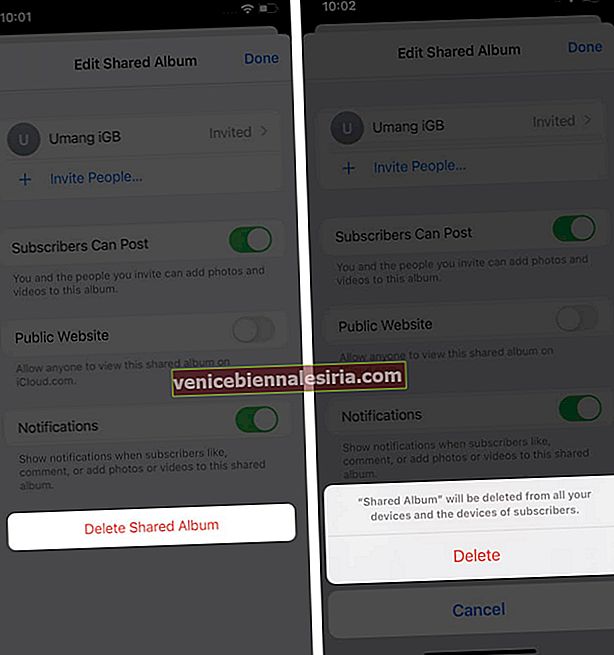
Албумът ще бъде изтрит и премахнат от всички ваши устройства с iOS, свързани със същия Apple ID и устройството на абоната. Освен това ще изтрие всички снимки в албума, така че не забравяйте да ги запазите, преди да продължите с тази стъпка.
Как да поканите повече хора да разгледат вашия албум
- Изберете албума, който искате да споделите с повече хора.
- Докоснете Хора отдолу.

- Докоснете Поканете хора.
- Добавете име или номер на контакт и натиснете Добавяне.
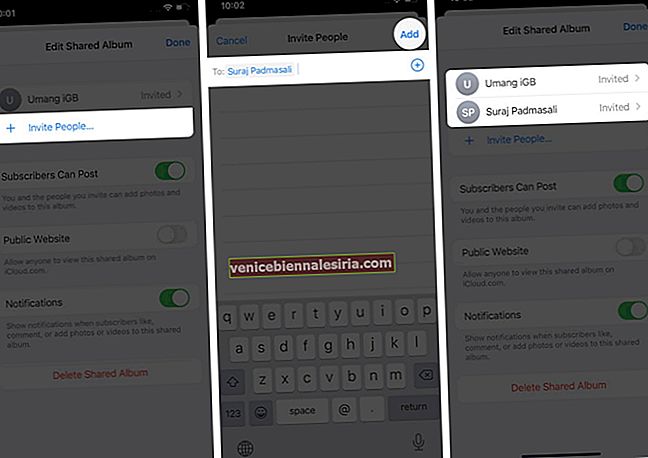
Можете също да споделяте албуми с любимите си хора, които не използват iCloud. За да направите това, отворете споделен албум → Раздел Хора → активирайте публичния уебсайт. Сега всеки може да види споделения ви албум в уеб браузър чрез споделена връзка.

Как да премахнете някой от споделения албум на iOS
- Докоснете Споделения албум.
- Отидете в раздела Хора .

- Докоснете контакта, който искате да премахнете.
- Натиснете Премахване на абоната в червено.
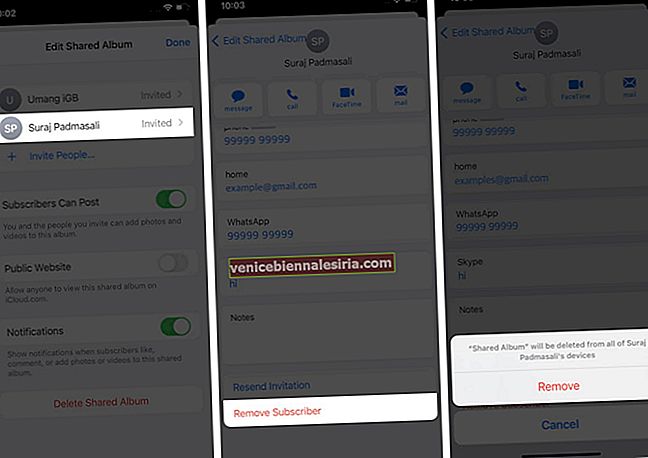
Запомнете, тъй като вие сте създателят на този споделен албум, само вие можете да премахнете контакт или да изтриете албума.
Как да добавяте снимки и видеоклипове към споделения албум на iOS
Снимки и видеоклипове могат да се добавят към споделения албум по два начина. Отворете споделения албум и докоснете бутона +, за да добавите от Всички снимки. Или,
- Отворете изображение в раздела Снимки .
- Докоснете бутона Споделяне в долната част.
- Превъртете надолу и изберете Добавяне към споделен албум .
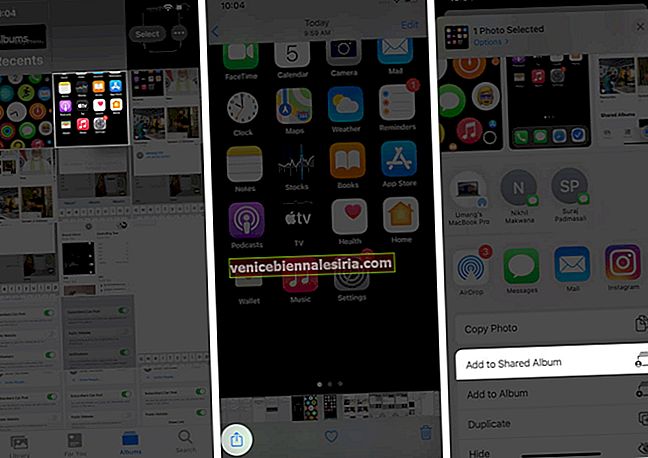
- Изберете споделения албум и добавете коментар, ако искате.
- Натиснете Публикувай, за да го добавите.
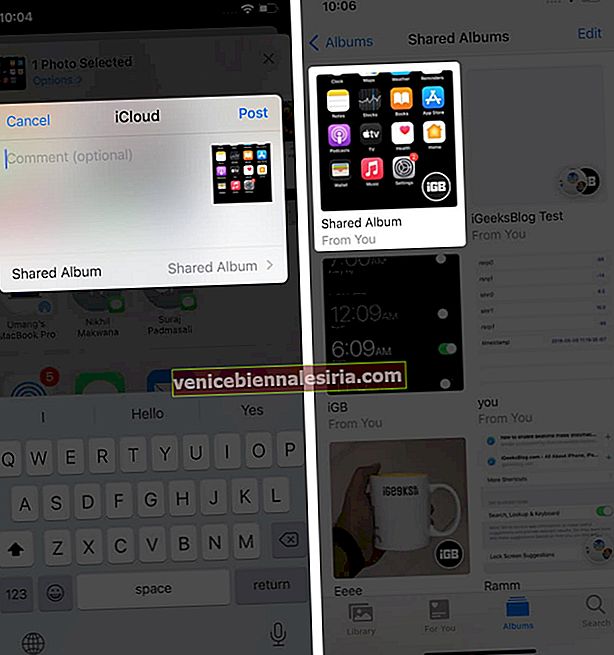
По същия начин можете да изберете и добавите множество снимки и видеоклипове към споделения албум по този начин.
Как да изтриете снимки и видеоклипове от споделен албум на iOS
- Отворете споделен албум в приложението Снимки.
- Докоснете Select в горния десен ъгъл, за да изтриете множество файлове.
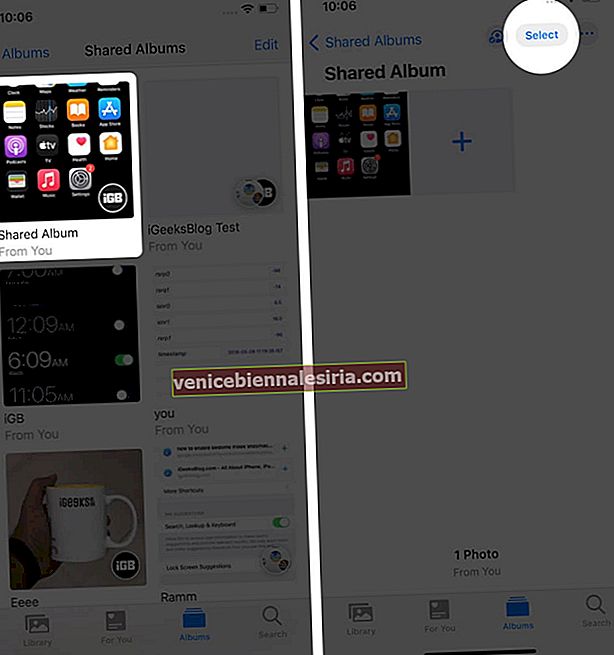
- След това докоснете изображение или видео и натиснете бутона Изтриване от горния десен ъгъл.
- Докоснете изтриване, за да потвърдите изтриването.
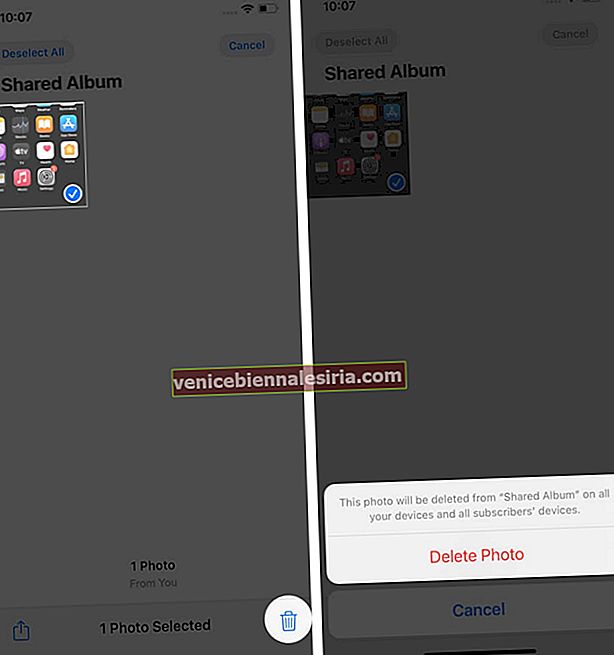
Не забравяйте, че ако сте създател на споделен албум, можете да изтриете всички снимки, видеоклипове и коментари, добавени от всеки абонат. Но други членове могат да изтриват само файлове и коментари, качени от техния край.
Също така всичко, което изтриете, ще бъде премахнато за постоянно от всичките ви устройства и устройствата на вашите абонати. Файловете, които вече сте запазили или изтеглили в библиотеката си, няма да бъдат засегнати.
Как да запазите снимки и видеоклипове от споделен албум на iOS
Когато други абонати добавят снимки и видеоклипове към вашия споделен албум, можете да ги запазите във вашата библиотека със снимки, така че по-късно, ако ги изтрият, пак можете да ги преглеждате във вашата библиотека със снимки.
- Отворете снимка или видеоклип, които искате да запазите.
- Докоснете бутона Споделяне отдолу.
- Изберете Запазване на изображение или Запазване на видео.
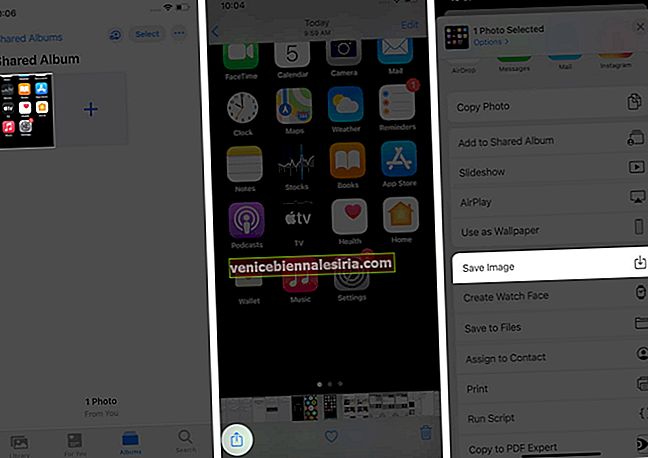
Списъкът с типове файлове се поддържа в споделени албуми
По-долу е посочен списъкът с формати на изображения, поддържани в споделени албуми
- HEIF
- JPEG
- RAW *
- PNG
- GIF
- TIFF
Можете също така да добавите специални формати като забавен каданс, интервал, видеоклипове с памет и снимки на живо към споделен албум. Въпреки това, когато добавите такива файлове, те могат да загубят разделителна способност до 2048 пиксела, освен ако не са панорамни снимки с до 5400 пиксела. GIF файлове, които са по-малки от 100 MB, също могат да бъдат споделени в албума.
Това са видео форматите, поддържани в споделен албум.
- HEVC
- MP4
- QuickTime
- Н.264
- MPEG-4
Видеоклипове с продължителност до петнадесет минути могат да се добавят с резолюция до 720p.
Забележка: Относно ограничението за съхранение на споделени албуми
Споделеният албум може да съдържа 5000 снимки и видеоклипове на макс. Когато достигнете това ограничение, можете да добавяте нови снимки и видеоклипове само след изтриване на някои от албума.
Изключване
Приложението за снимки има страхотна функция за обмен на снимки и видеоклипове на вашето iOS устройство. Можете лесно да споделяте всеки момент, който заснемете на вашия iPhone или iPad с любимите си хора. След като опитате, може да искате да спрете да използвате приложението за социални медии, за да споделяте снимки с приятелите и семейството си. Какво мислиш за това? Уведомете ни в раздела за коментари по-долу.
Прочетете Напред:
- Как да добавите надпис към снимки и видеоклипове на iPhone и iPad
- Скриване на снимки и видеоклипове в приложението Photos на iPhone
- Превърнете Live Photos в GIF файлове на iPhone и iPad
- Как да премахнете филтри и ефекти от снимки на iPhone